小白装机助手安装win10教程
- 分类:Win10 教程 回答于: 2021年12月20日 09:16:00
win10系统目前依然是主流系统,win10系统不仅功能强大,稳定性也非常高,想要安装win10的小伙伴,可以通过小白装机助手进行安装,下面小编就给大家带来小白装机助手安装win10教程。
1、在电脑上关闭电脑的杀毒软件,打开小白系统官网下载小白三步装机版软件并打开,选择win10系统安装。
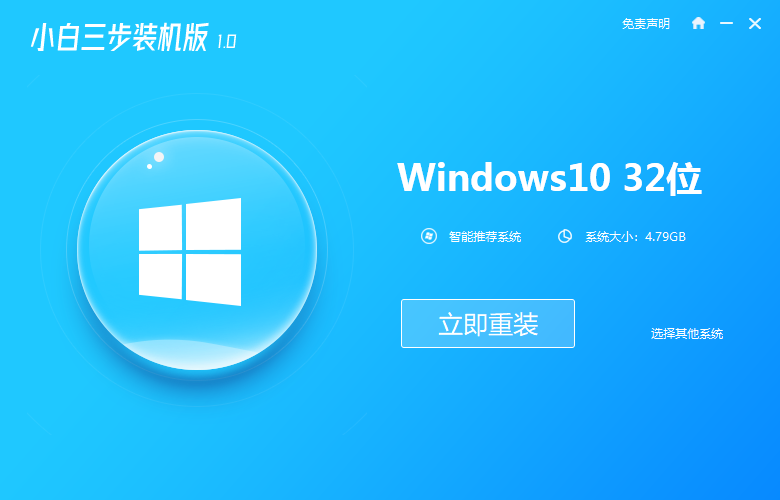
2、等待软件自动下载win10系统镜像等。
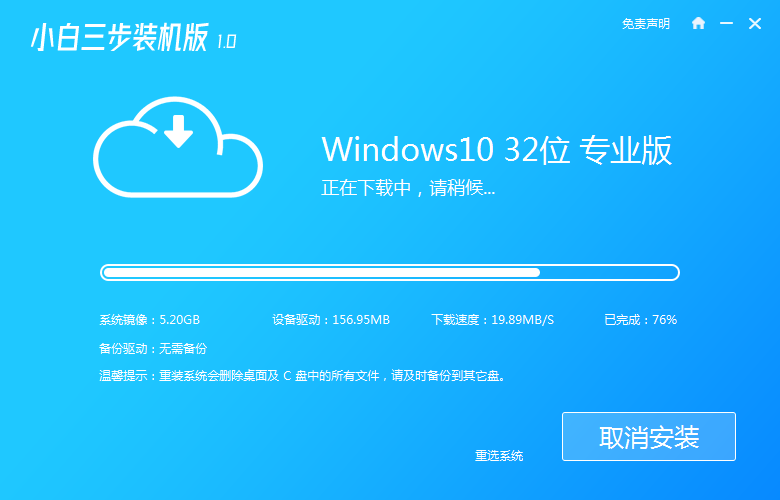
3、软件安装部署win10系统环境中。
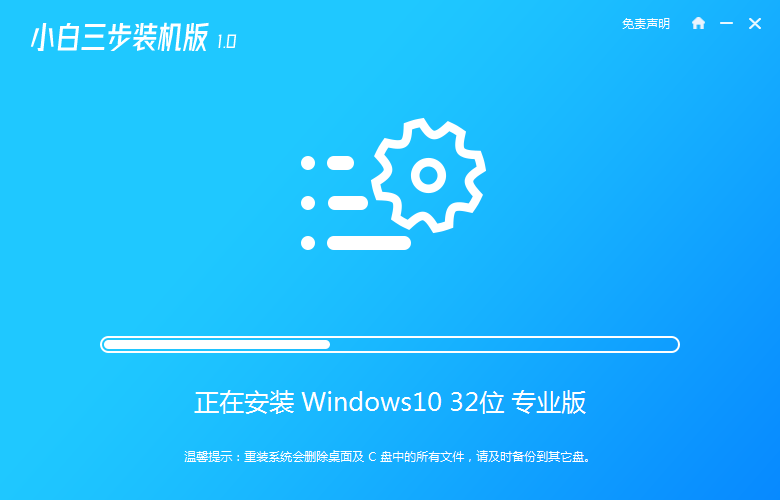
4、部署完成后重启电脑。
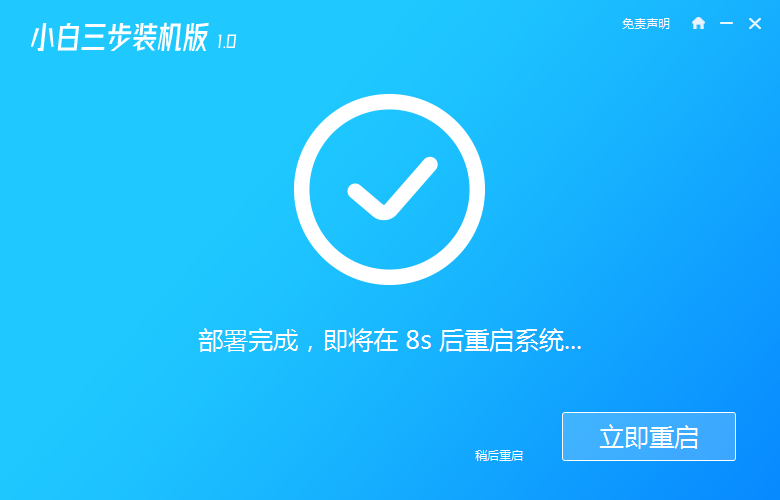
5、重启后选择 XiaoBai PE-MSDN这项,然后按回车进入PE 系统。
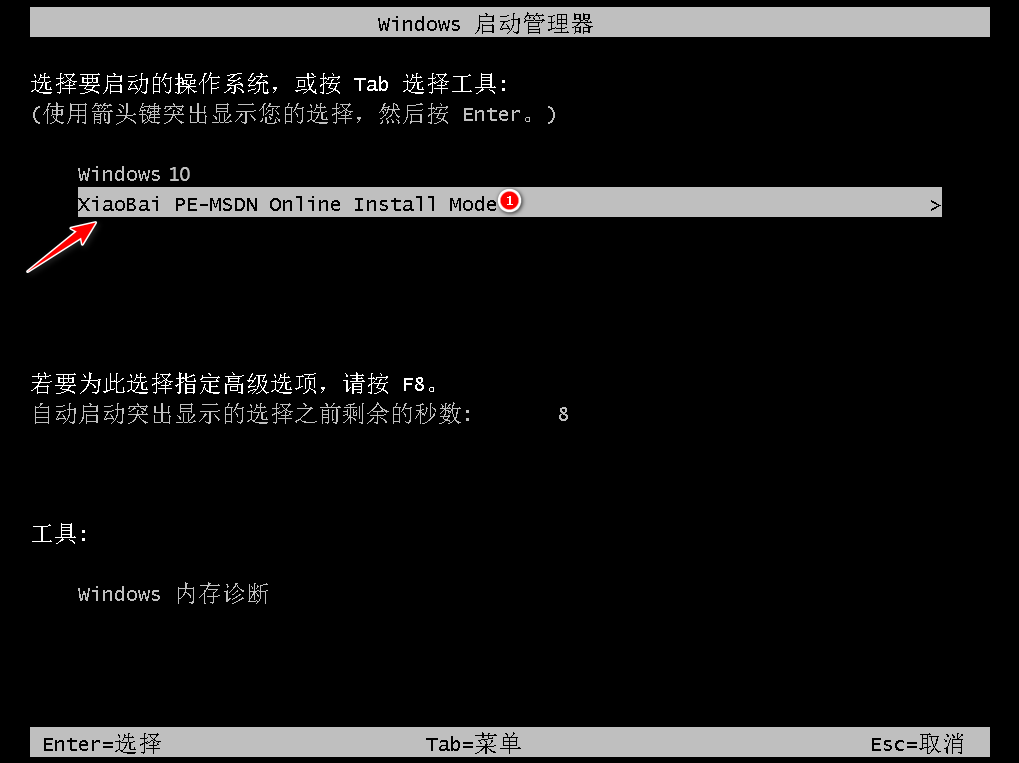
6、在 PE 系统中,小白装机工具会自动进行win10系统安装,提示安装完成后选择重启电脑。

7、期间选择win10系统进入,进入桌面即表示安装成功。
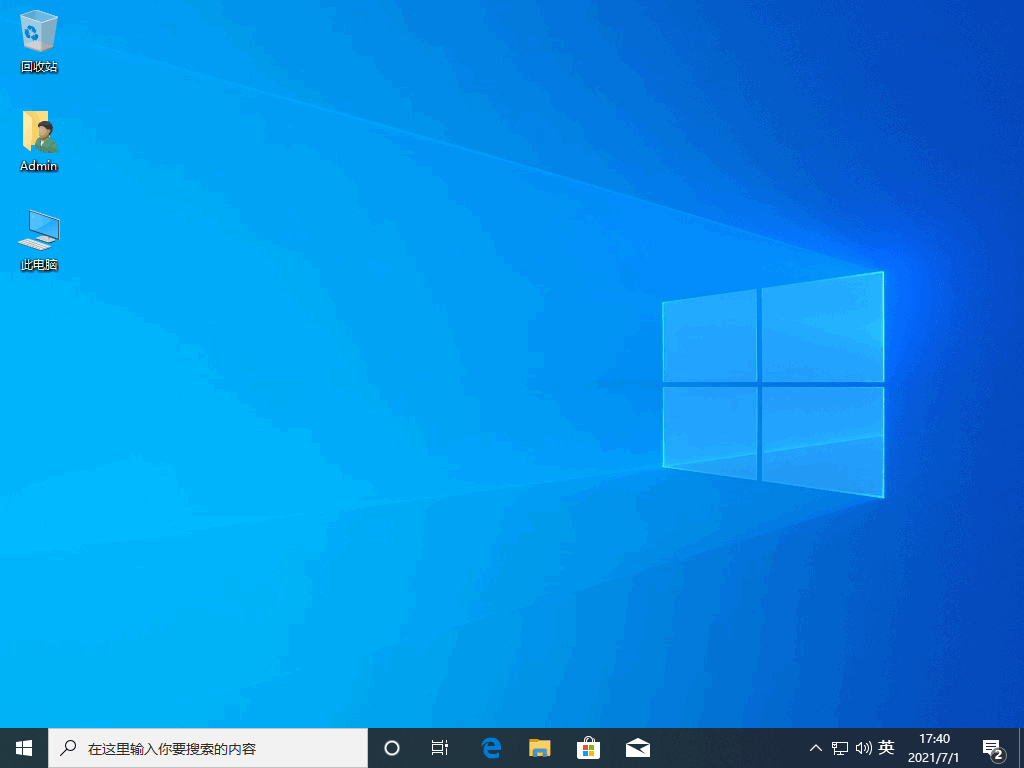
以上就是小白装机助手安装win10教程,希望能帮助到大家。
 有用
26
有用
26


 小白系统
小白系统


 1000
1000 1000
1000 1000
1000 1000
1000 1000
1000 1000
1000 1000
1000 1000
1000 1000
1000 1000
1000猜您喜欢
- 笔记本怎么重装系统win102022/10/05
- dell笔记本重装系统win10步骤..2022/03/22
- windows10激活密钥的最新分享..2021/11/11
- win10游戏专用版怎么安装的教程..2022/01/01
- 小编教你启动onenote2017/09/23
- win10开机黑屏只有鼠标怎么办..2022/08/27
相关推荐
- win10一键装机软件哪个好用的详细介绍..2021/12/28
- 工作组无法访问,小编教你工作组无法访..2018/08/03
- 笔记本电脑u盘怎么重装系统win10..2023/03/17
- 小白一键重装系统win10密钥查看方法步..2022/11/29
- 细说win10怎么更新2018/11/06
- win10开机黑屏转圈圈怎么办2022/06/03

















